Hva Spotlight er og hva det er for (Mac)
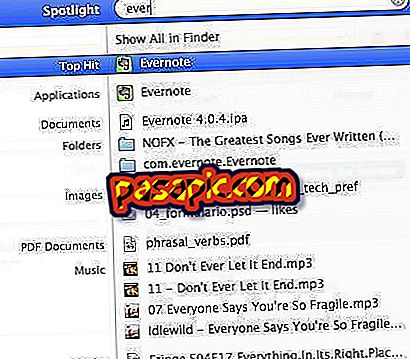
Har du noen gang brukt tid og tid på å lete etter en fil på datamaskinen din fordi du ikke husker hvor du hadde lagret den eller hvilket navn du hadde satt den på? Vil du raskt starte et hvilket som helst program uten å måtte søke etter det eller opprette en snarvei på skrivebordet for det? Vel, hvis du er en Mac- bruker, er du heldig, fra .com presenterer vi Spotlight, et program som tjener til dette og mye mer.
Hva er Spotlight
Spotlight er et filsøksystem som indekserer alle dokumenter, mapper og programmer du har på Mac, og lar deg deretter søke og få tilgang til dem på en veldig intuitiv måte.
Hva er det brukt til?
Med Spotlight kan du søke i hvilken som helst fil, se en forhåndsvisning, finne banen, og åpne den også. Den tjener både til å åpne dokumenter, for eksempel et Power Point-presentasjon og programmer, for eksempel Excel. Til slutt kan du også bruke Spotlight som en kalkulator. Du må bare starte programmet, skriv inn operasjonen (uten like symbolet), og du får resultatet.
Hvordan det fungerer
For å starte Spotlight trykk på 'Command' -tasten, og hold den nede, trykk på mellomromstasten . Legg merke til at en søkeboks vises øverst til høyre på skjermen. Start med å skrive navnet på filen eller programmet du vil søke, og du vil se hvordan resultatene vises under søkemotoren. En av fordelene med Spotlight er at den skiller resultatene i henhold til typen de er : dokumenter, bilder, programmer, video, musikk, etc. Først vil du se resultatene som samsvarer med søketeksten, og vil også bli prioritert i henhold til tiden de har blitt brukt. En annen god ting ved denne applikasjonen er at den ikke bare søker titlene, men også innenfor innholdet av arkivene . Så, hvis du ikke er sikker på navnet på det du leter etter, men du husker noe konsept eller søkeord som kan være i dokumentet, kan du også finne det enkelt.
Hvordan det er installert
Dette er best av alt, Spotlight kommer som standard installert med Mac OS X, slik at du ikke trenger å gjøre noe.
tips- Bruk den til å åpne et dokument når du ikke kjenner det eksakte navnet.
- Bruk den til å åpne et program uten å måtte gå til programmappen.


